באפשרותך להשתמש בתבנית Microsoft Power BI כדי לייבא נתונים אל Power BI מ- Project עבור האינטרנט ו- Project Online. כאשר אתה משתמש בתבנית, אתה מחובר למופע ה- של Microsoft Dataverse, שבו מאוחסנים נתוני Microsoft Project Web App שלך. באמצעות התבנית, תוכל להוריד מגוון נתונים כדי לסייר, לנטר ולקבל דוחות על היבטים מרכזיים של פריסת ניהול תיקי הפרוייקטים (PMM) שלך.
המקטעים המספור שלהלן מסבירים כיצד להגדיר, להפעיל ולקבוע את התצורה של תבנית Power BI Desktop, כתובת ה- URL Dataverse שלך וכתובת ה- URL Project Web App. לאחר מקטעים אלה, תראה מידע על שלבים חשובים שיש לבצע לאחר שאתה מתחבר לנתונים שלך.
בצע שלבים אלה לפי הסדר, ולאחר מכן ראה סוגים ספציפיים של דוחות שבהם תוכל להשתמש כדי לעזור לך לנתח את הנתונים שלך ולארגן את הפרוייקטים שלך.
1. הגדר את Power BI Desktop שלך
1. הורד אשף ההגדרה. בתיקיה הורדות , חפש ופתח את הקובץ בשם PBIDesktopSetup.exeולאחר מכן בצע את ההוראות כדי להשלים את ההתקנה.
2. לפני שתתקין את Power BI, עליך להיות בעל:
-
מנוי עבור תוכנית Project 3 (נקראה קודם לכן Project Online Professional) או Project תוכנית 5 (נקראה Project Online Premium).
-
מנוי עבור Power BI Desktop או Power BI Pro.
3. כאשר פריטים אלה נמצאים במקומם, עבור אל תבניות של Project Power BI. פתח את של Project עבור האינטרנט ולאחר מכן בחר עבור אל.
-
עבור דוח מאוחד:
בחר דוחות מאוחדים/Microsoft Power BI Template.pbit. מהתיקיה הורדות , פתח את הקובץ ולאחר מכן בצע את ההוראות כדי להשלים את ההתקנה. -
עבור דוח Project Online:
בחר Project Online/Microsoft Project Online Power BI Content Pack.pbit. ולאחר מכן בחר הורד. מהתיקיה הורדות , פתח את הקובץ ולאחר מכן בצע את ההוראות כדי להשלים את ההתקנה. -
עבור ערכת Project עבור האינטרנט חדשה:
בחר Project באינטרנט/Microsoft Project עבור אתר האינטרנט Power BI Template.Pbit ולאחר מכן בחר הורד. מהתיקיה הורדות , פתח את הקובץ ולאחר מכן בצע את ההוראות כדי להשלים את ההתקנה.
2. הפעל וקבע את התצורה Power BI Desktop תבנית התצורה
-
בחר את קובץ התבנית של Project Power BI כדי לפתוח אותו ב- Power BI Desktop.
-
במסך הזן פרמטרים, בשדה Dataverse URL הקלד את כתובת ה- URL של מופע Dynamics 365 Dataverse שבו אתה משתמש עבור Project עבור האינטרנט.
-
בשדה כתובת ה- URL של PWA, הקלד את כתובת ה- URL של אתר Project Online Project Web App שלך, לדוגמה, https://contoso.sharepoint.com/sites/PWA. לאחר מכן בחר טען.
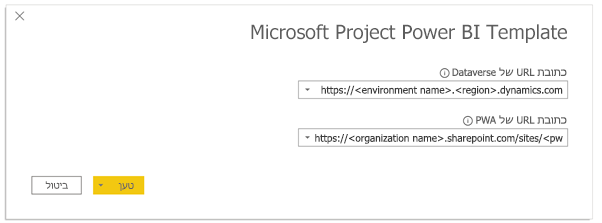
-
Power BI Desktop יבקש ממך לבצע אימות עם חשבון Microsoft 365 A5 שלך. בחר חשבון ארגוניולאחר מכן היכנסולאחר מכן הקלד את האישורים שלך.
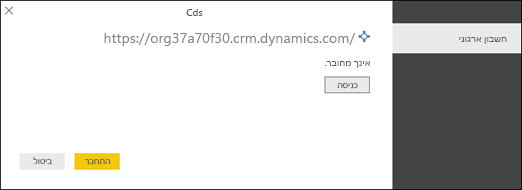
תוצג הודעה המציינת שהנתונים שלך נטענים. בהתאם למספר הפרוייקטים, הפעילויות והמשאבים במערכת שלך, פעולה זו עשויה להימשך זמן מה.
אם אתה מקבל שגיאה במהלך תהליך הטעינה המציינת שהגישה למשאב אסורה, בדוק את הרשאות הגדרות מקור הנתונים שלך על-ידי ביצוע השלבים הבאים:
-
ברצועת הכלים, בחר ערוך שאילתותולאחר מכן בחר הגדרות מקור.
-
בחר הרשאות כלליות, בחר כתובת URL של מקור נתונים ולאחר מכן בחר ערוך הרשאות בחלק התחתון של המסך.
-
במסך עריכת ודא שרמת הפרטיות מוגדרת ארגוני.
-
ודא שעבור אישורים, סוג מוגדר ארגוני. אם לא, בחר 'ערוך' ולאחר מכן בחר חשבון ארגוני בחלונית הימנית והיכנס באמצעות האישורים שלך. בחר שמור, ולאחר מכן ודא שסוג האישורים השתנה.
-
בצע את שלבים 1 - 5 עבור כל אחת מכתובות ה- URL הנותרות של מקורות הנתונים. לאחר שתסיים, בחר באפשרות סגור.
6. טען את הנתונים שלך.

3. קביעת כתובת ה- URL Dataverse שלך
Project עבור האינטרנט הנתונים מאוחסנים ב- Dynamics 365 Dataverse. השלבים הבאים מסבירים כיצד למצוא את שם הסביבה ואת ערך האזור עבור כתובת ה- URL Dataverse הסביבה.
חפש את שם הסביבה עבור כתובת ה- URL Dataverse שלך
-
היכנס כדי Office.com, מכן בחר אפליקציות > כל.
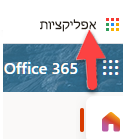
-
כדי ליצור את כתובת Dataverse גלול אל Business Apps ובחר אותה, או השתמש בתכונת החיפוש כדי לאתר אותה. לאחר מכן, בחר את יישום הפרוייקט עבור הארגון שברצונך לבנות את הדוחות שלך לגביו. כתובת ה- אפליקציות עסקים ה- URL של היישומים העסקיים תציג לך את ערך הסביבה והאזור.
-
הזן את כתובת ה- URL של מופע Dataverse באופן זה: https://environmentname.regionvalue.dynamics.com. דוגמה לכך היא https://orgde6d15d8.crm.dynamics.com. ודא שיש לך את האזור הדרוש לך על-ידי סקירת רשימת האזורים והערכים שלהם בסעיף שלהלן.
הגדר את ערך האזור עבור כתובת ה- URL Dataverse שלך
ערך האזור משויך בדרך כלל למרכז הנתונים הקרוב ביותר גיאוגרפית אליך. אם עליך לשנות את ערך האזור מהערך שכבר נמצא בכתובת ה- URL של Dataverse עיין ברשימה שלהלן.

עצה: אם אינך בטוח באיזה אזור להשתמש עבור המיקום שלך, בקש ממנהל המערכת לבדוק את הערך במרכז הניהול של Power Platform.

4. קביעת כתובת ה- URL Project Web App (PWA) שלך
באפשרותך לעבור לדף הבית של אתר האינטרנט Project Online PWA כדי למצוא את כתובת ה- URL של אתר PWA. השתמש בשלבים אלה.
1. היכנס כדי Office.com,בחר יישומיםולאחר מכן בחר Project.
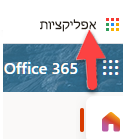
2. בדף הבית של Project, בחר עבור אל Project Online. פעולה זו תעביר אותך לדף הבית של PWA.
3. העתק את כתובת ה- URL בדפדפן והשתמש בערך זה עבור שדה כתובת ה- URL של PWA בתבנית Project.

עצה: אם אינך בטוח, בקש ממנהל המערכת לבדוק את הערך Power Platform הניהול.
5. לאחר ההתחברות לנתונים שלך
חשוב: כדי לקבל תצוגה ברמת התיקים של הנתונים, דרושות לך הרשאות קריאה ברמת היחידה העסקית עבור Dataverse המחוברות לדוח.
הגדרת שיתוף ותזמון רענון
לאחר Power BI Desktop הנתונים, הפריטים החזותיים בכל דף דוח ייטען ויציגו את הנתונים. לפני שתסקור את דוחות הפרוייקט שלך, מומלץ לבצע את השלבים הבאים:
-
מתוך Power BI Desktop, פרסם את הדוח לסביבת עבודה משותפת.
-
קבע תצורה של רענון מתוזמן של כך שערכת הנתונים שלך תהיה עדכנית.
דוחות פרוייקט
לאחר השלמת שלבי ההגדרה לעיל, באפשרותך להציג ולנתח את הנתונים שלך באמצעות כמה סוגים שונים של דוחות.
לוח מחוונים של תיקים
דוח זה מספק לך סיכום של כל הפרוייקטים. היא מאפשרת לך לדעת את המספר הכולל של פרוייקטים, מאמצים שהושלמו והמאמץ שנותר. באפשרותך לסנן את נתוני הפרוייקט לפי התקדמות הפרוייקט או לפי מנהל הפרוייקט.
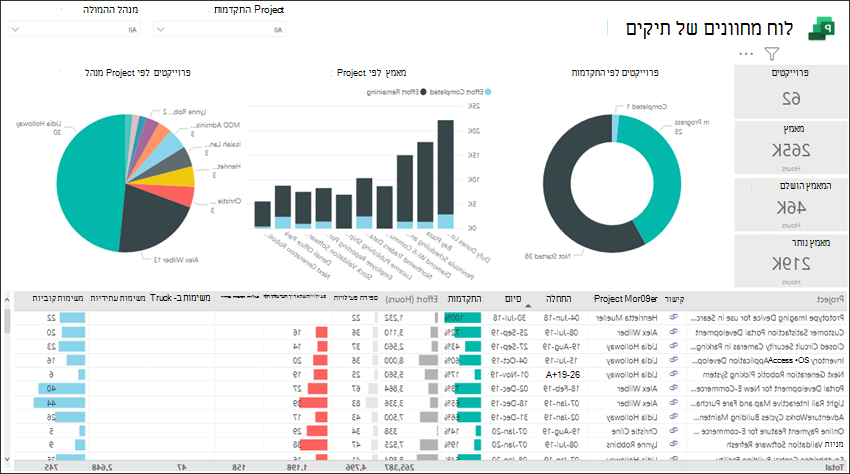
ציר זמן של תיקים
פעולה זו מספקת ייצוג חזותי של המיקום שבו כל הפרוייקטים שלך כוללים ציר זמן, כולל משך הזמן וההתקדמות שלהם עד היום.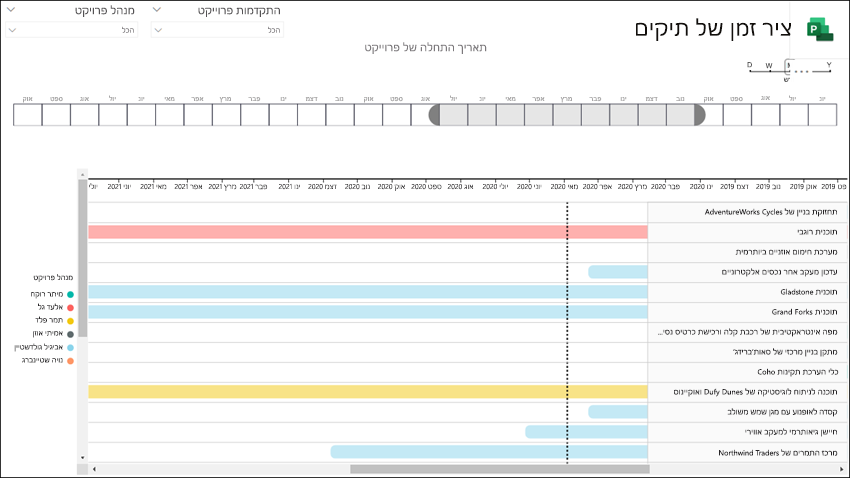
אבני דרך של תיקים
דוח זה מסכם את כל אבני הדרך שהושלמו ואת אלה שעדיין מתבצעות, במהלך 30 הימים האחרונים. הוא גם מציג את אבני הדרך שתכננו במהלך 30 הימים הבאים.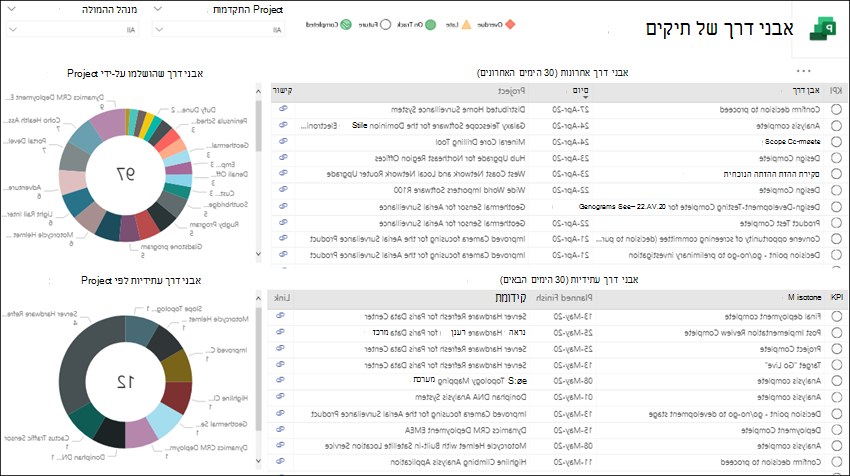
לוח מחוונים של משאבים
פעולה זו מציגה למנהל משאבים מבט כולל על האופן שבו המשאבים שלו מוקצים לפרוייקטים. הוא מציג פרטים אודות המאמץ הכולל עבור כל משאב, פעילויות נותרות ומצב פעילות.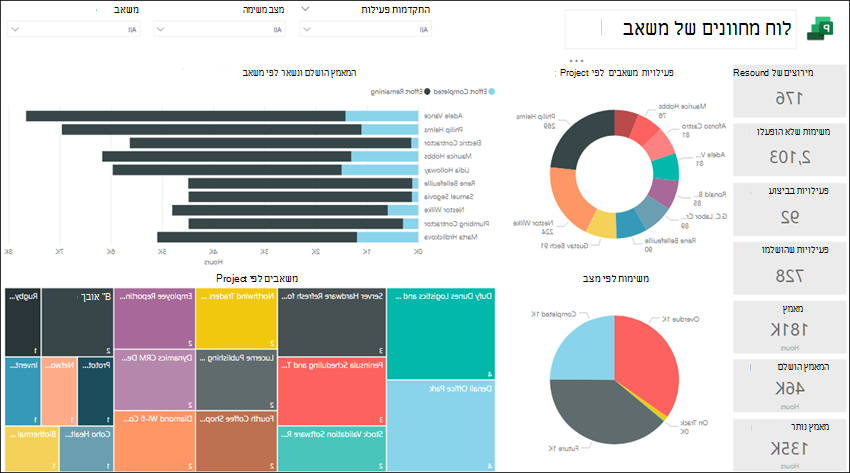
הקצאות משאבים
באמצעות דוח זה, באפשרותך לראות נתוני פעילויות ופרוייקטים עבור כל אחד ממשאבי הפרוייקט שלך, כולל זמני התחלה וסיום, מאמץ שהושלם, מאמץ שנותר ושעות מאמץ כוללות. באפשרותך גם לראות שעות מאמץ ממוינות לפי משאב ולפי פרוייקט, ולהשוות את המאמץ שהושלם והמאמץ שנותר עבור כל מנהל פרוייקט.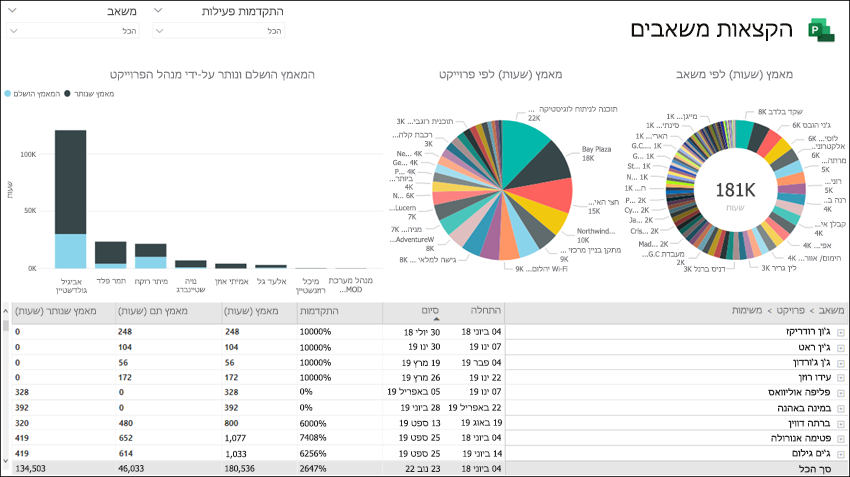
מבט כולל על פעילויות
דוח זה מציג פרטי פעילות בין פרוייקטים. באפשרותך להחיל מסננים כדי לקבל דוחות ספציפיים עבור פרוייקטים נוכחיים, פרוייקטים שהושלמו ופרוייקטים עתידיים. באפשרותך להשוות פעילות לפי מצב, פעילויות לפי פרוייקט, שעות מאמץ נותרות עבור כל פרוייקט. ראה מה נמצא במסלול, מה אי-תם והפעילויות שתאריך היעד שלהן חלף.
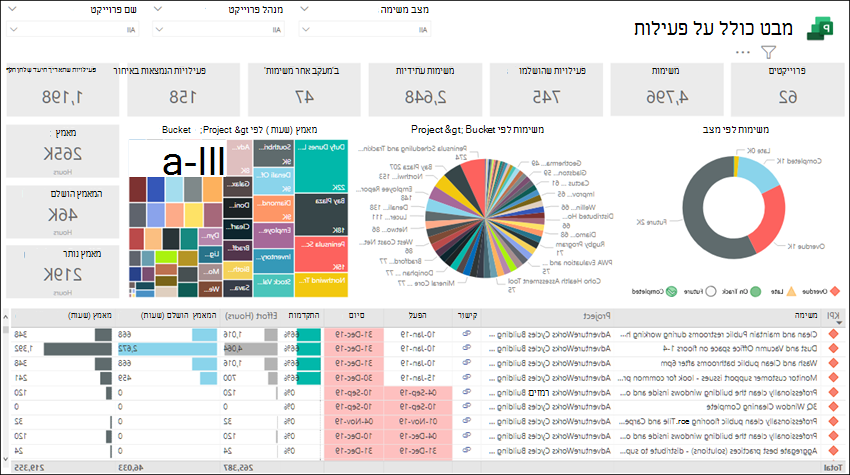
ציר זמן של פרוייקט
ציר הזמן של הפרוייקט מציג כל פרוייקט עם פרטים אודות הפעילויות שלו. צור את הדוחות הדרושים בעת מיון לפי מצב פעילות, מנהל פרוייקטים ושם פרוייקט.
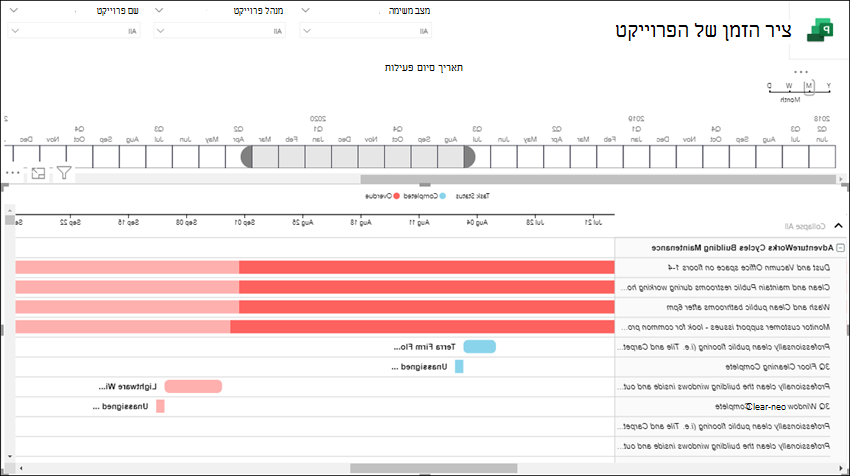
העבודה שלי
באמצעות דוח זה, חברי צוות בודדים יכולים לראות רשימת משימות מפורטת של כל העבודה שלהם על-פני פרוייקטים, ולקבל ניראות לגבי העבודה של חברי צוות אחרים.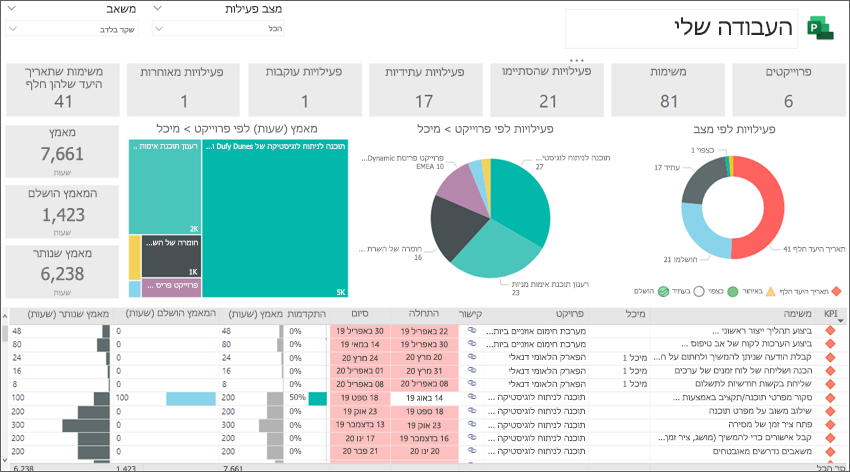
ציר הזמן שלי
פעולה זו מאפשרת לכל חבר צוות לראות את ציר הזמן האישי שלו בעבודה בכל הפרוייקטים, ובכל פרוייקט.
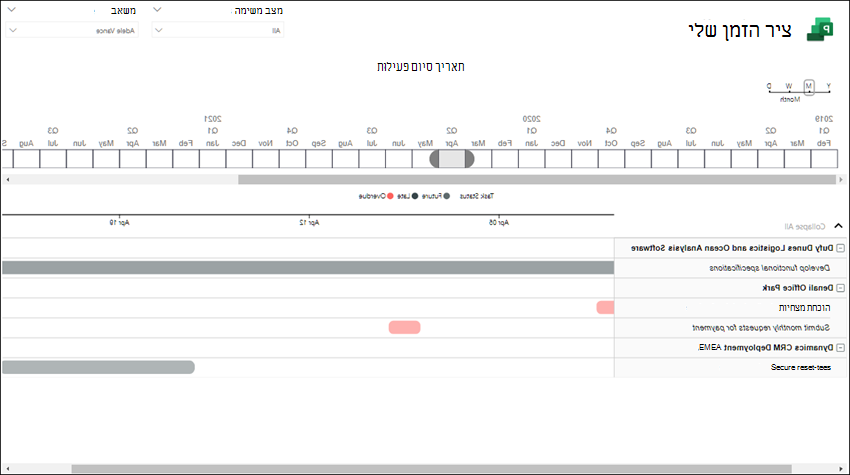
ראה גם
חיבור בקשות HTTP ושגיאות טיפול
התחברות ל- Project Web App באמצעות Power BI
התחברות לנתונים של Project Online באמצעות Power BI Desktop











